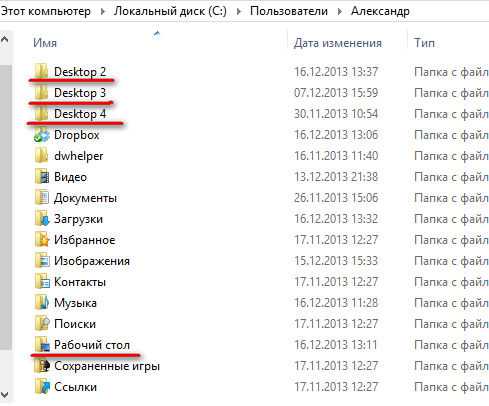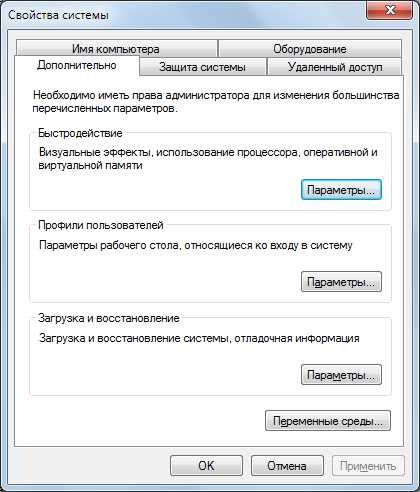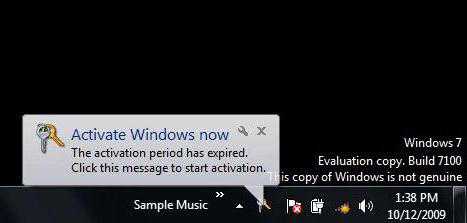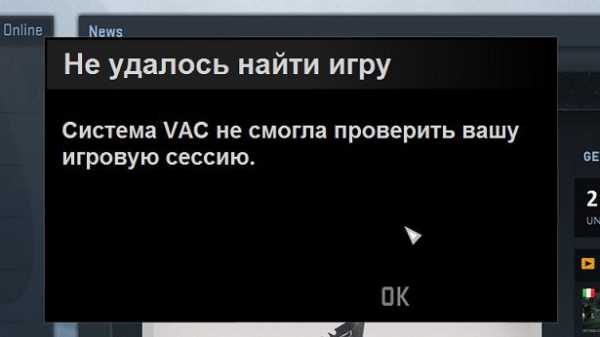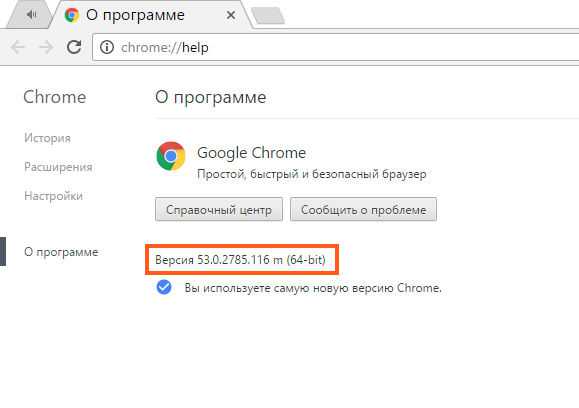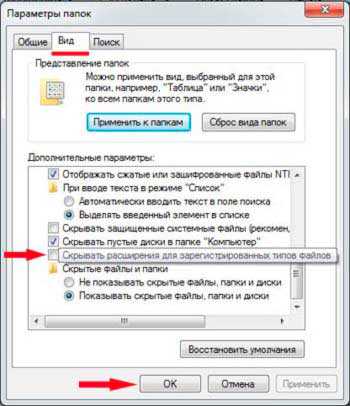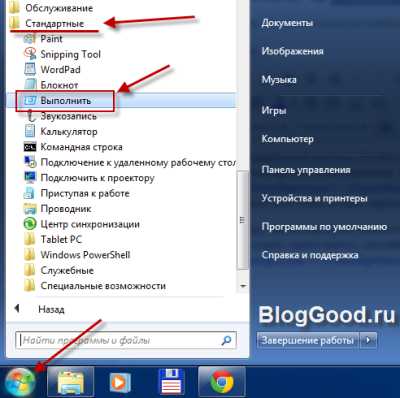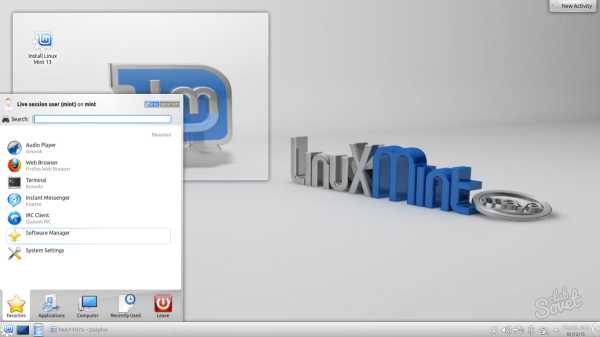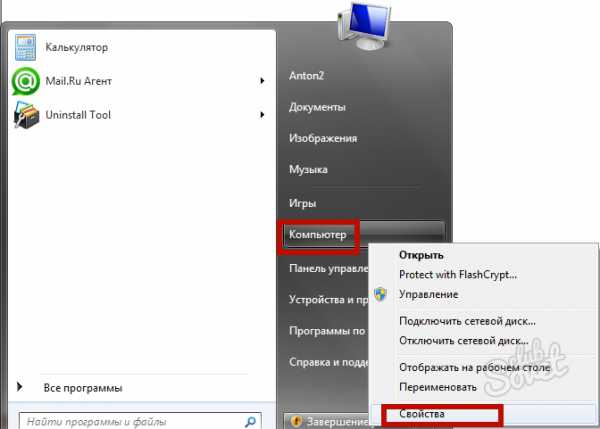Как открыть экранную клавиатуру на windows 7
Как включить экранную клавиатуру windows
Экранная клавиатура отличный способ временно заменить вашу нерабочую или отсутствующую клавиатуру. Также она будет очень полезна людям с ограниченными возможностями. В этой статье вы узнаете, как включить экранную клавиатуру на компьютере и некоторые советы по работе с ней.
При её включении на экране монитора появляется виртуальная клавиатура, очень похожая на обычную клавиатуру ноутбука. Вводить информацию в компьютер можно с помощью мышки или пальцами, если у вас сенсорный экран.
Как включить экранную клавиатуру
Переходим к инструкции по запуску экранной клавиатуры на компьютере или планшете с операционной системой windows. Мы пишем на примере windows 10, но процесс её включения в других версиях особо не отличается. Также, чтобы наш урок получился более универсальным, поговорим о разных способах включения экранной клавиатуры.
Через меню Пуск
- В windows 10 нажмите на меню Пуск "Спец. возможности / Экранная клавиатура".
- В windows 7 нужно перейти по такому пути: "Все программы / Стандартные / Специальные возможности / Экранная клавиатура".
Через поиск windows
Если у вас есть доступ к обычной клавиатуре, экранную можно открыть через поиск или окно "Выполнить" (windows+R) введя команду "OSK". Также в поиске можно просто ввести "экранная клавиатура" и нажать Enter.
Через панель управления
1. Откройте панель управления.
2. Затем перейдите в "Специальные возможности / Центр специальных возможностей / Включить экранную клавиатуру".
Настройки экранной клавиатуры windows 10
В десятке экранная клавиатура изменила свой вид и немного обновилась функционально. Ниже поговорим о работе с ней.
Для начала вы можете зайти в параметры, чтобы настроить её под себя. Кнопка "Параметры" находится в нижнем правом углу клавиатуры.
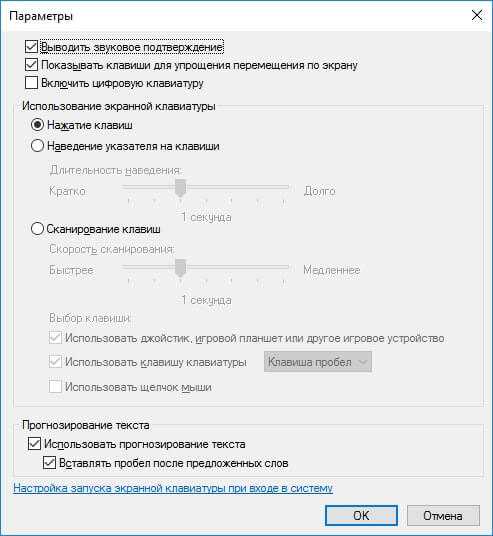
Из полезных настроек можно выделить включение/выключение звука, включение цифровой клавиатуры и галочка "Показывать клавиши для упрощения перемещения по экрану", которая добавляет кнопки управления экранной клавиатурой. А именно:
- "Перейти" - сворачивание в узкий блок кнопок навигации
- "Вверх" и "Вниз" – перемещение клавиатуры
- "Закрепить" – закрепление экранной клавиатуры внизу экрана
- "Исчезание" – добавление эффекта полупрозрачности
Названия этих кнопок, а также кнопок "Параметры" и "Справка" зависят установленного в данный момент языка ввода.
См. также: что такое экранная клавиатура в словаре.
Дата: 11.07.2017 Автор/Переводчик: Linchak
Комментарий добавил(а): Matvei
Дата: 20.07.2017 19:13
Спасибо огромное! У меня что-то случилось с обычной клавой, она не работала или выполняла не те функции! Экранная клавиатура меня выручила! Спасибо огромное!
linchakin.com
Как вывести клавиатуру на экран
Экранная клавиатура в windows — полезная альтернатива своему физическому аналогу. Ее можно скачать и установить со сторонних сайтов, либо использовать утилиту, встроенную в ОС. Последний вариант более логичен и рекомендуем. Если же виртуальной клавиатуры в нашей системе (по разным причинам) нет, мы приведем примеры бесплатных и простых программ, выполняющих те же функции.
1
Как вывести клавиатуру на экран в windows 8Так как данная версия операционной системы предполагала взаимодействие с сенсорными экранами, ее виртуальная клавиатура встроена в программный пакет по умолчанию и соответствующим образом оптимизирована для работы. Чтобы включить ее:
- Открываем «Все приложения» (с начального экрана жмем по круглому указателю внизу и с левой стороны).
- Переходим в раздел «Специальные возможности».
- Выбираем из списка «Экранную клавиатуру».
- Для быстрого поиска просто наберите с начального экрана часть фразы «Экранная клавиатура».
- В результатах поиска щелкайте по нужному пункту (подойдет тем, у кого работает обычная клавиатура).
- Еще одна рабочая альтернатива: идем в «Панель управления» и уже здесь выбираем «Специальные возможности», в них — «Включить экранную клавиатуру».
Пользователь имеет возможность автоматически выводить виртуальную клавиатуру на экран после каждой перезагрузки (также и во время ввода логина\пароля от учетной записи). Для этого идем в «Панель управления» -> «Специальные возможности», после чего выбираем «Использование компьютера без мыши или клавиатуры». Здесь жмем на строку «Использовать экранную клавиатуру», подтверждаем действие кнопкой «Ок». В меню слева перемещаемся к варианту «Изменить параметры входа» и отмечаем, что хотим использовать виртуальную клавиатуру при входе в ОС.
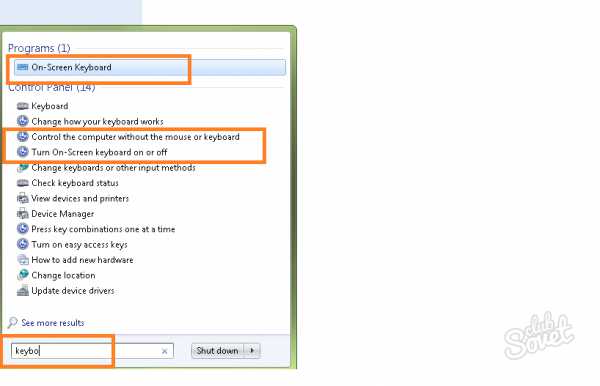
В «Десятке» воспользоваться экранной клавиатурой еще проще. Чтобы вывести ее на экран, щелкаем правой кнопкой мыши по пустому месту панели задач, из контекстного меню выбираем пункт «Показать кнопку сенсорной клавиатуры». В трее появится соответствующая иконка, нажатие по которое откроет или закроет искомую утилиту. Если первый способ не работает, делаем следующее:
- открываем «Пуск» —> «Параметры» (или жмем Win + I);
- выбираем «Специальные возможности»;
- переходим в раздел «Клавиатура» и активируем «Включение экранной клавиатуры»;
- не менее удобно пользоваться командой osk, введенной в поле «Выполнить» (Win+R);
- либо запускать «Центр специальных возможностей» комбинацией Win+U для быстрого доступа к пункту включения.
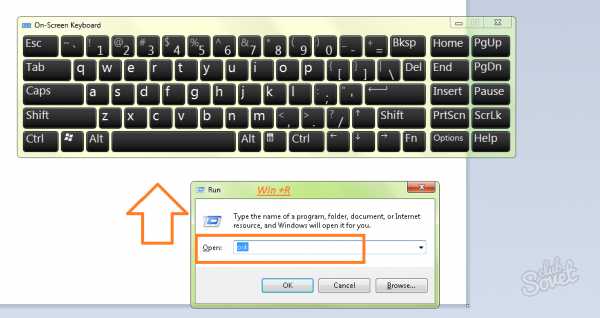
3
Если экранная клавиатура не включаетсяВ зависимости от установленной сборки, виртуальная клавиатура может отсутствовать на привычном месте. Для windows 7:
- идем в «Панель управления» —> «Программы и компоненты»;
- слева выбираем «Список установленных компонентов windows»;
- открываем «Включение или отключение компонентов»;
- оставляем галку в боксе у строки «Компоненты планшетного ПК»;
- после этого действия клавиатура будет включаться описанными в статье способами.
Чтобы включить экранную клавиатуру на экране авторизации, просто щелкайте по кнопке «Специальные возможности».
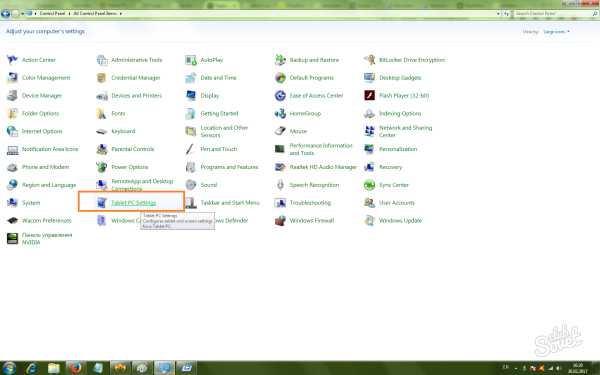
В windows 7 утилита вызывается по аналогии со способом, описанным для windows 8. Среди альтернативных программ для ПК стоит обратить внимание на Free Virtual Keyboard или Touch It Virtual Keyboard.
SovetClub.ru
Как включить экранную клавиатуру в windows 7, 8, 10
Зная, как включить экранную клавиатуру, можно решить проблемы с подключаемыми устройствами, которые могут, например, перестать работать в результате переустановки системы.
Содержание:
Чаще всего сделать это несложно, так как соответствующая утилита встроена в windows. Но, даже если запустить её не получается, существуют альтернативные варианты.
Включить экранную клавиатуру на ноутбуке или ПК может понадобиться в следующих ситуациях:
Для седьмого поколения операционной системы Microsoft самый привычный и простой способ вызвать утилиту, позволяющую вводить символы с помощью мыши или сенсорного экрана – вход через пункт «Специальные возможности» (ищется в стандартных программах меню «Пуск»).
Второй вариант – поиск через соответствующее поле.
Один из способов получения доступа к виртуальной клавиатуре для Win 7
Если экранную клавиатуру не удалось найти ни одним из вышеуказанных способов, может подойти вариант с переходом в «Панель управления» и меню программ и компонентов. Слева находится пункт, открывающий список установленных элементов windows 7.
Здесь отмечают пункт компонентов планшетного ПК.
Вариант включения, как компонента сенсорного компьютера
После выбора этого варианта на экране появится мануал. Если его не предусмотрено вообще, скорее всего, придётся обновить систему.
вернуться к меню ↑Система windows 8 сразу разрабатывалась с учётом возможности использования сенсорных дисплеев. По этой причине виртуальная присутствует в ней по умолчанию. Исключением может быть разве что упрощённая Home-версия.
Запустить можно следующим образом:
- Открыть пункт «Все приложения» системы;
- Найти раздел «Специальные возможности»;
- Включить виртуальную экранную клаву в списке приложений.
Включение клавиатуры в Виндовс 8
Второй способ состоит в наборе текста «экранная клавиатура». При этом должно появиться окно результатов поиска с нужным пунктом. Хотя такой вариант возможен только при нормальной работе обычной клавиатуры и пригодится разве что для повышения секретности ввода данных.
Третий вариант – включить мануал через Панель управления системы. Времени на него понадобится примерно столько же, сколько и на первый.
Но иногда быстрый выход в панель управления системы возможен прямо с рабочего стола – для этого следует всего лишь настроить параметры его значков.
Ещё один вариант для windows 8
В тех случаях, когда экранной клавиатурой требуется пользоваться часто, её выведение можно сделать автоматическим. Для этого необходимо точно так же открыть специальные возможности системы и найти пункт «Использование компьютера без мыши или клавиатуры».
Если выбрать пункт использования, она будет доступна уже при открытии окна введения пароля пользователя.
вернуться к меню ↑Особых отличий запуска виртуальной клавиатуры для Виндовс 10 не существует. Однако способ входа в меню специальных возможностей и его внешний вид другие. Экранную клаву требуется не просто выбрать, а включить передвижением соответствующего ползунка.
Виртуальная клавиатура для десятого поколения Виндовс
вернуться к меню ↑Иногда функциональности стандартной виртуальной клавы недостаточно для пользователя. Или такой утилиты не предусмотрено в системе. В этом случае требуется скачать альтернативный вариант из Интернета.
Free Virtual Keyboard
Бесплатная утилита Free Virtual Keyboard не требует установки на компьютере, имеет установленную русскую раскладку и занимает всего 0,3 Мб. Возможности программы больше, чем у встроенных в систему, которые она может заменить при изменении настроек Виндовс.
Экранная клавиатура Free Virtual Keyboard.
Touch It Virtual Keyboard
Следующий продукт не бесплатный, но достаточно функциональный. Он имеет и много настроек, и приятный на вид интерфейс. Более того, пользователь может создать с помощью Touch It Virtual Keyboard дополнительные виртуальные клавиатуры. Правда, при этом утилита платная.
Экранная клавиатура Touch It Virtual Keyboard
Экранная клавиатура Click-N-Type
Среди всех экранных клавиатур приложение Click-N-Type отличается высокой функциональностью и большим количеством настроек. Визуально она выглядит несколько старомодно.
Но практически идеально подходит для тех, кому важнее возможности, чем внешний вид. Тем более что платить за неё не нужно.
Экранная клавиатура Click-N-Type
вернуться к меню ↑Пользоваться виртуальной клавиатурой несложно. Для этого применяется или просто мышь, или сенсорный ввод. Например, открыв блокнот, можно вводить с помощью этих утилит символы или редактировать файлы.
Как правило, экранная клавиатура устанавливается поверх окон текстовых редакторов и других программ. И для того чтобы она не мешала вводу, её требуется переместить немного ниже текста.
Использование экранной клавиатуры для работы в Блокноте
У большинства экранных клавиатур есть функция включения дополнительной цифровой панели. Она может понадобиться, если необходимо ввести числовые коды и пароли. А в windows 10 есть даже специальная эмодзи-клавиатура для упрощённого введения смайлов.
Эмодзи-клавиатура Виндовс 10
Когда возникают проблемы с обычной клавиатурой, на помощь пользователям приходит экранная клавиатура в windows 8. И даже более того: в определенных случаях она может оказаться более удобной, чем обычная.
geek-nose.com